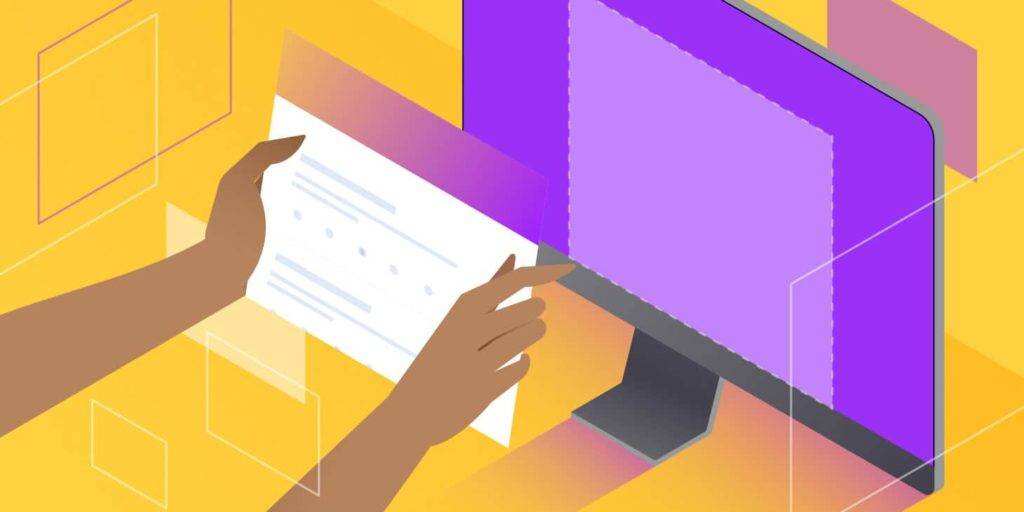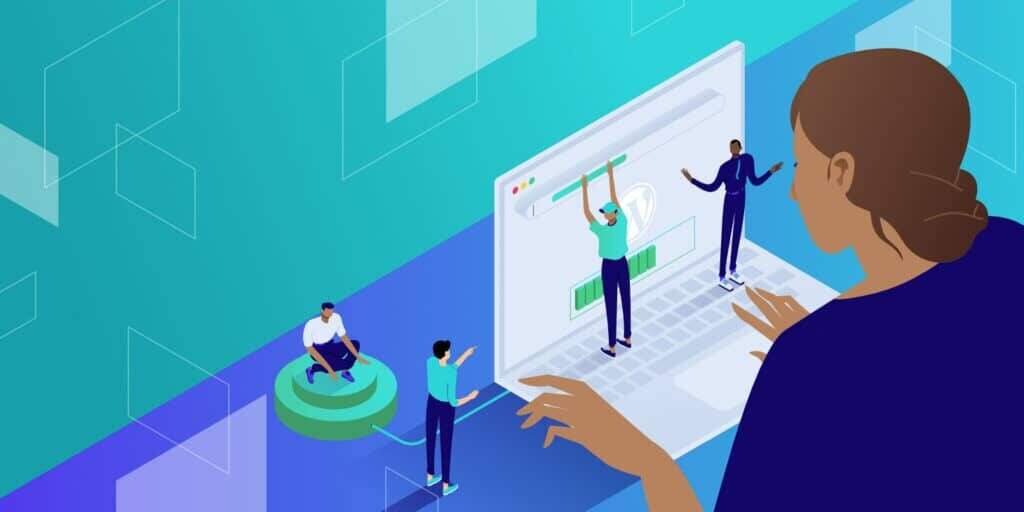
想在子域上安装 WordPress?
一般来说,在子域上安装 WordPress 与在根域上安装 WordPress 的工作原理几乎相同。
不过,您需要注意一些调整,这也是我们创建这篇在子域上安装 WordPress 完整指南的原因。
首先,我们将简要讨论WordPress网站使用子域的用例和利弊。
然后,我们将分享在子域上安装 WordPress 的三种不同方法的分步教程–使用宝塔、使用 cPanel 和手动设置。
为什么要在子域上安装 WordPress?
在很多情况下,您都可能希望在子域上安装 WordPress。
通常情况下,当您想在子域安装和主 WordPress 安装之间建立隔离时,就会使用这种方法。
您可能出于品牌原因或技术原因(或两者兼而有之)而需要这种分离。例如,您可能想使用不同的主题或安装不同的插件。
下面是一些例子:
- 知识库/支持 – 例如 docs.yoursite.com
- 博客 – 例如 blog.yoursite.com
- 本地化/翻译 – 例如,为英国访问者安装 uk.yoursite.com
- 电子商务商店 – 例如 shop.yoursite.com(非常适合独立安装的 WooCommerce)
- 课程 – 例如 courses.yoursite.com
- 活动 – 例如 events.yoursite.com
在某些情况下,这可能是您唯一的 WordPress 安装。例如,您可能使用 Shopify 创建了电子商务商店,但因为 WordPress 提供了更强大的博客功能,所以您想使用 WordPress 创建商店的博客。
在子域上安装 WordPress 的利弊
在子域上安装 WordPress 有利也有弊。让我们一起来看看…
优点:
- 子域将您的安装与主站分开,如果主站有不同的用途,子域是个不错的选择–例如,一个安装是内容博客,另一个安装是电子商务商店。
- 您可以为该 WordPress 安装使用不同的主题/插件。例如,您可以为子域使用完全不同的主题和设计,如果使用相同的 WordPress 安装,实现起来会复杂得多。
- 虽然您可以在父域名之间创建一些分隔,但您仍然可以保持相同的整体品牌,而如果您改用一个完全独立的域名,就无法做到这一点。
- 如果您想进一步将其与主网站分开,避免相互影响,可以使用不同的主机。如果子域上的内容特别耗费资源,这样做会很有帮助。例如,你会看到一些会员制网站将其会员区域托管在一个子域上,因为会员制内容更耗费资源。
- 你可以在不同的时间表上备份网站,并对每个时间表进行优化。这样既能帮你节省资金/资源,又能保证数据安全。
- 您不必像在子文件夹中安装 WordPress 那样担心 URL 冲突。
缺点:
- 谷歌更倾向于将子域视为独立网站(与使用子文件夹相比),这可能会对子域的搜索引擎优化产生负面影响,因为它无法从主域的完全权威性中获益(而子文件夹则可以从权威性中获益)。关于这一点的重要性,搜索引擎优化专家之间存在一些分歧。
- 如果您有两个独立的 WordPress 安装,就会增加网站管理的复杂性(例如,需要应用 2 倍的更新)。如果您担心这个问题,使用 WordPress 多站点可能是一个值得考虑的选择。
- 除了 WordPress 之外,您还需要两项其他服务,因为大多数服务都将子域视为独立网站。例如,您可能需要在谷歌搜索控制台(Google Search Console)中设置两个独立的属性(不过谷歌现在提供了一个通用域验证选项,其中包括子域)。
- 如果你想在两个网站上使用同一个插件,通常需要购买两个许可证。例如,流行的 Elementor Pro 插件会将子域视为一个单独的网站来使用许可证(因为子域在技术上是一个唯一的域名)。许多其他流行插件也是如此。
如何在子域上安装 WordPress
现在,我们将进入如何在子域上安装 WordPress 的实际分步教程。
我们将分享 3 种不同的方法–你可以根据自己的平台选择适合自己的方法:
- 使用宝塔
- 使用 cPanel
- 手动安装 WordPress
如何使用宝塔在子域上安装 WordPress
以下是在宝塔子域上安装 WordPress 的基本流程:
- 通过域名管理 DNS 区域(或您管理域名 DNS 记录的地方)添加一个子域名的 A 记录指向宝塔所在服务器的 IP 地址。
- 通过宝塔面板的网站菜单添加一个子域名网站。
- 最后安装 WordPress 程序
将子域名指向您的宝塔面板所在服务器的 IP 地址
此步骤很简单,您只需要登录您的域名解析管理平台,比如阿里的云解析DNS。
点击公共DNS解析下的权威解析,在界面的左上角,点击“添加记录”。
然后在右侧的弹出面板,选择 A 作为记录类型,输入您希望使用的子域名,如本例的 blog,并在记录值字段填入您的宝塔面板所在服务器的 IP 地址,最后点击“确定”即可。
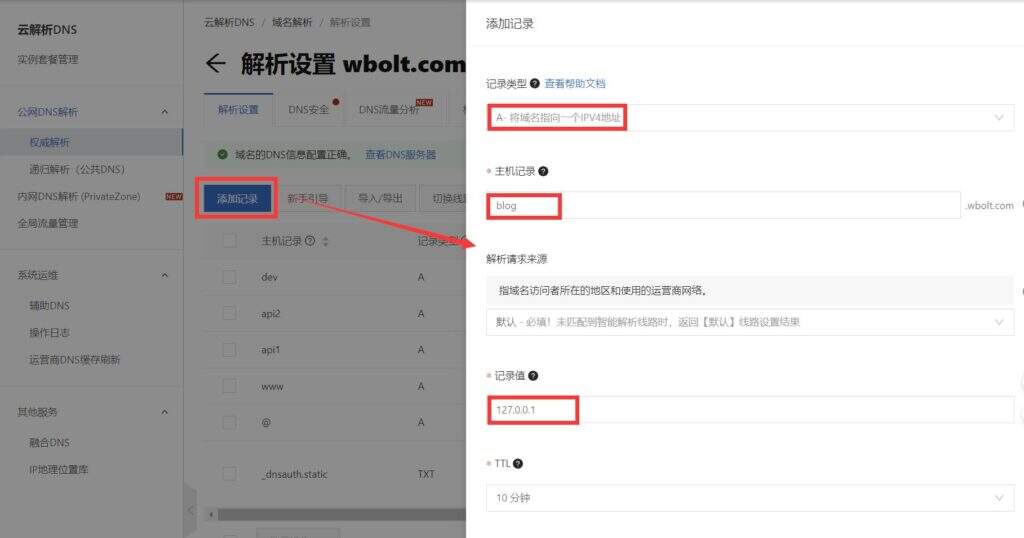
在宝塔面板添加一个站点
这个前提是,您已经在服务器上部署了宝塔面板服务器管理系统。
点击左侧菜单的“网站”,点击右侧面板左上角的“添加站点”。
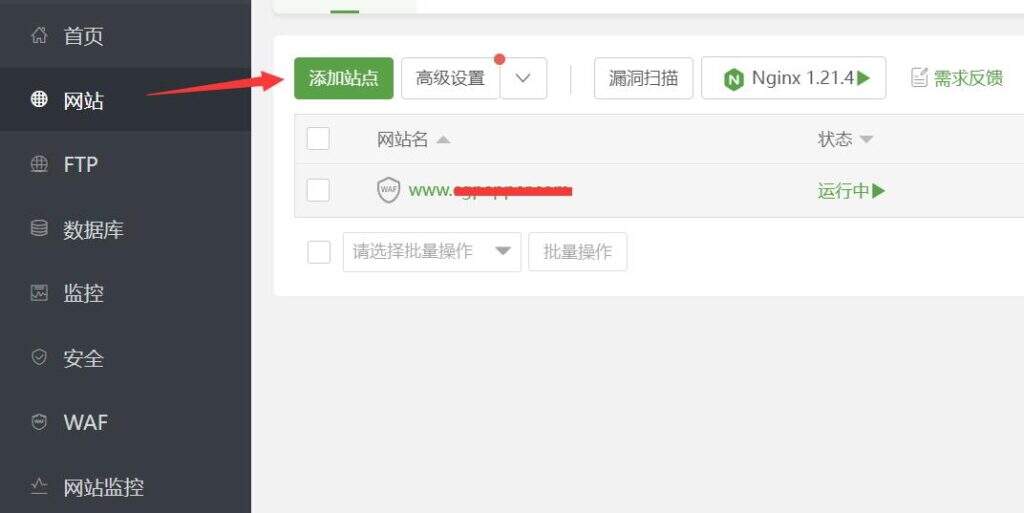
在弹出窗口中的域名字段填入您的子域名,比如本例的 blog.wbolt.com,并且创建一个数据库账号,这个一般会自动创建账号和密码。其他字段保留默认即可。最后点击确定按钮。
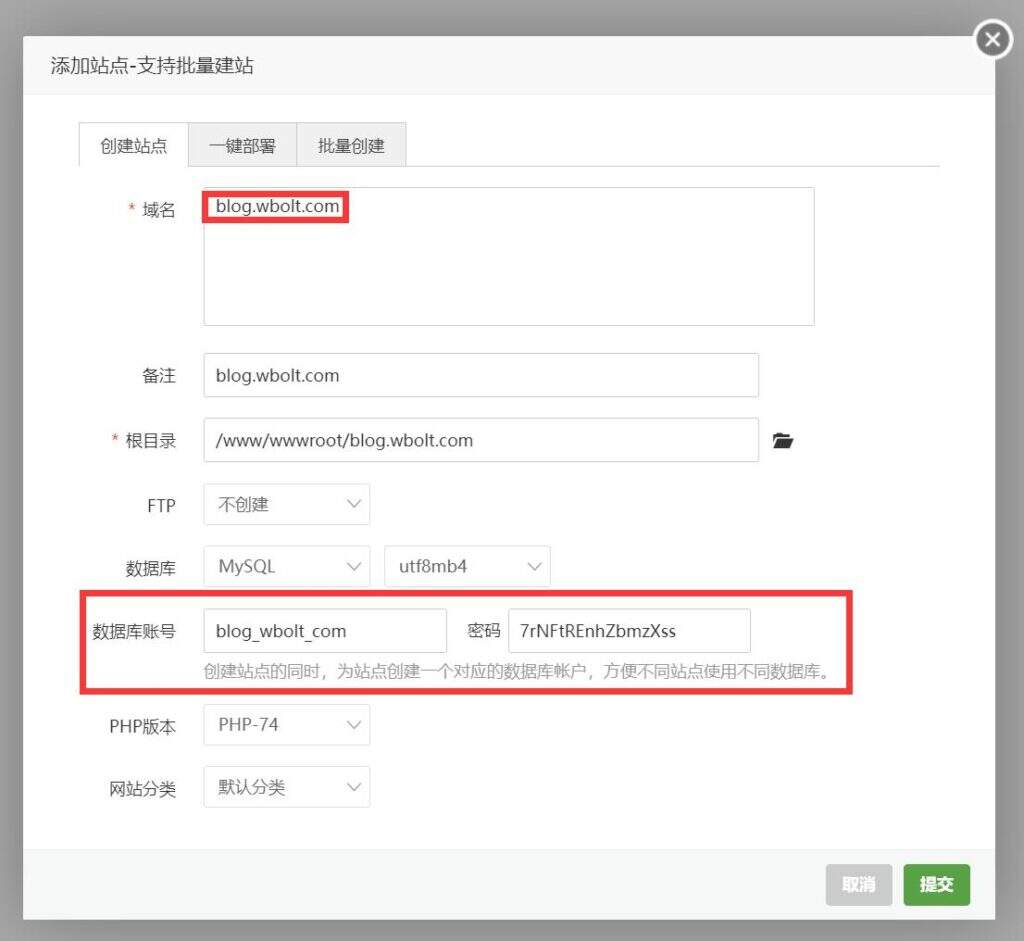
安装 WordPress 至子域名网站
访问 WordPress 官网下载最新版本的 WordPress 安装程序至这个子域名网站的根目录。
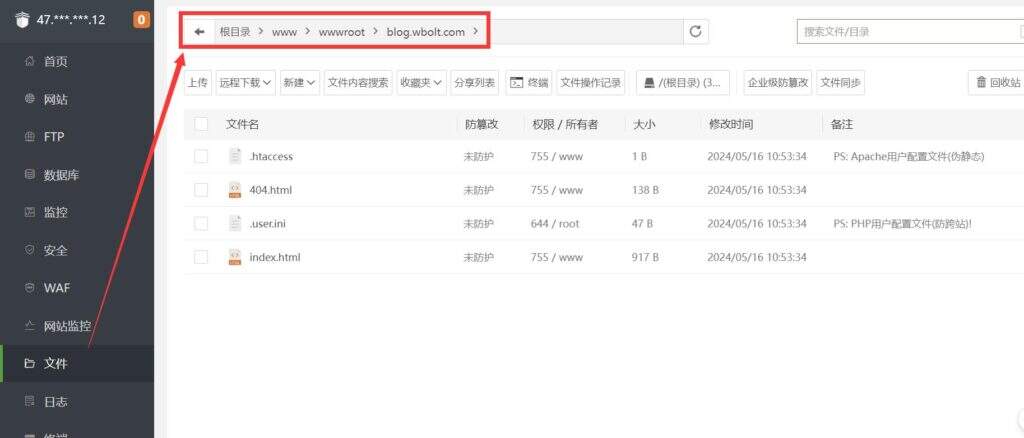
您可以在子域名根目录界面,点击远程下载,选择从 URL 链接下载,在弹窗窗口 URL 地址字段输入 WordPress 最新版本安装包连接地址,点击“确定”。
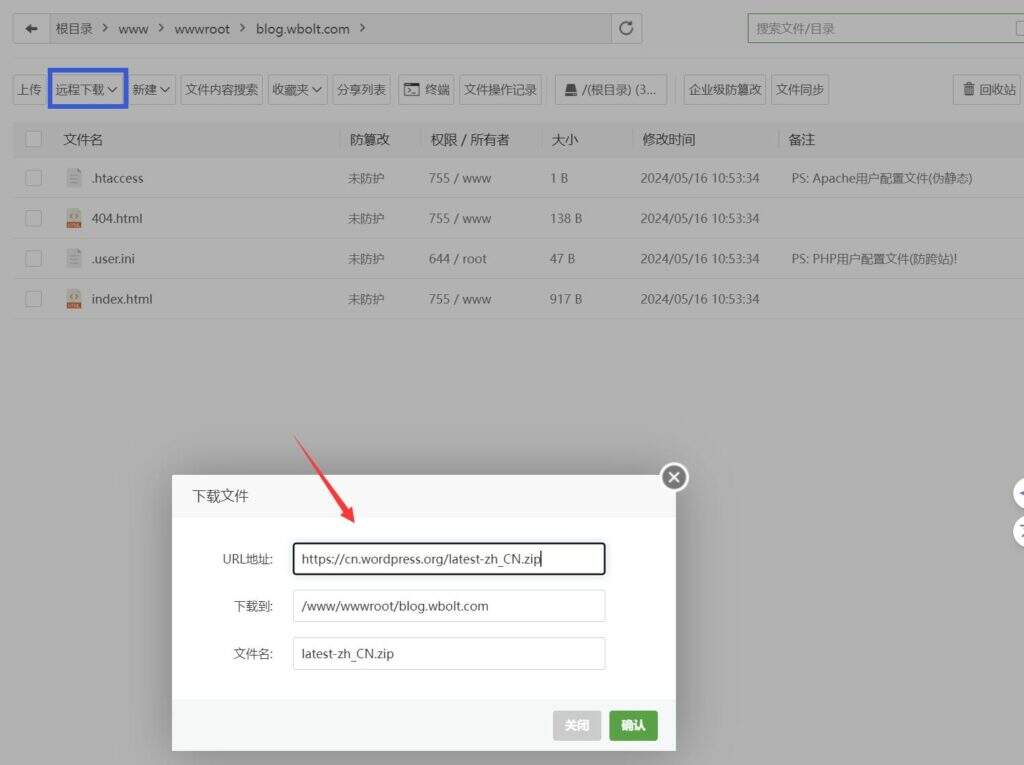
接着下来将 WordPress 安装程序的压缩包,解压到根目录。光标悬停在 WordPress 安装包压缩文件上,点击解压,在弹窗中点击解压按钮即可。
注意,解压完成后会在您的子域名根目录下创建一个 WordPress 文件夹,进入该文件夹,全选所有内容,点击左上角的剪切按钮。
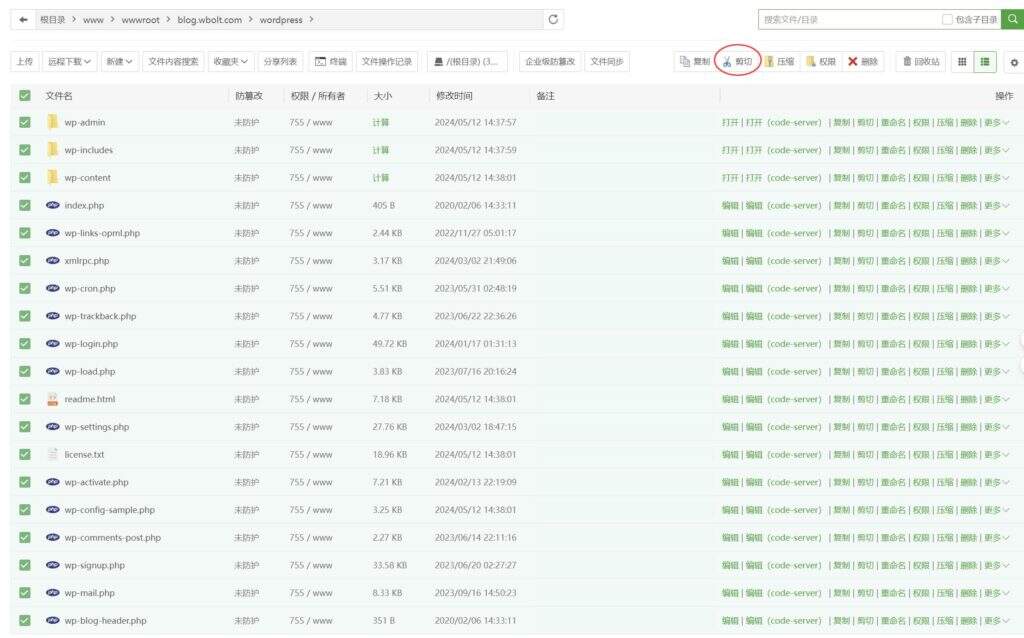
回到子域名根目录,点击右上角的粘贴,即可将 WordPress 所有文件移至子域名网站的根目录。
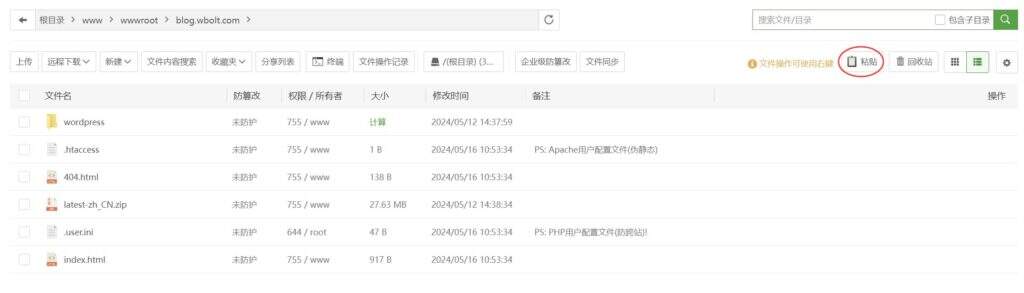
最后,在您的浏览器中打开您的子域名,即可进入 WordPress 安装流程,在此我们就不对此展开说明了。
您可以阅读我们网站上关于服务器配置及WordPress安装的详细教程,深入了解。
注:在宝塔面板,您还可以通过软件商店一键部署WordPress至宝塔面板的网站。进入软件商店,选择一键部署选项卡,找到WordPress,点击一键部署,输入您的子域名后提交即可。
如何使用 cPanel 在子域上安装 WordPress
如果您使用的虚拟主机提供 cPanel 控制面板,那么安装过程会有些不同,因为您首先需要通过 cPanel 添加子域,然后才能使用 cPanel 安装工具安装 WordPress。
具体操作如下…
1. 在 cPanel 中添加子域
要开始安装,您需要在 cPanel 中添加子域。
具体方法取决于主机使用的 cPanel 版本。
旧版本的 cPanel(106 或更低版本)提供专用的 Subdomains 界面。不过,较新版本的 cPanel(107 或更高版本)已取消了这一独立界面,并将其并入 Domains 工具。
当前版本的 cPanel(107 或更高版本)
假设你使用的是最新版本的 cPanel,打开 Domains 工具即可开始使用,该工具应列在 “Domains” 部分下。

在 107 版或更高版本的 cPanel 中添加子域。
在 Domains 界面中,点击 “Create A New Domain” 按钮,然后在框中输入所需的子域。
然后,cPanel 会自动生成文档根文件系统位置,但您也可以根据需要进行编辑。
最后,点击 Submit 添加子域。

像添加其他域名一样添加子域。
根据您的域名配置,您可能还需要添加指向子域的 CNAME 或 A 记录。如果您的域名使用的是主机的域名服务器,cPanel 会自动添加相关记录(但您可能仍需要在 Zone Editor 工具中仔细检查)。
如果您在其他地方管理域名服务器(如 Cloudflare),则需要直接通过 Cloudflare 添加记录。
通常,您需要将此记录指向您在 cPanel 面板中看到的共享 IP 地址。
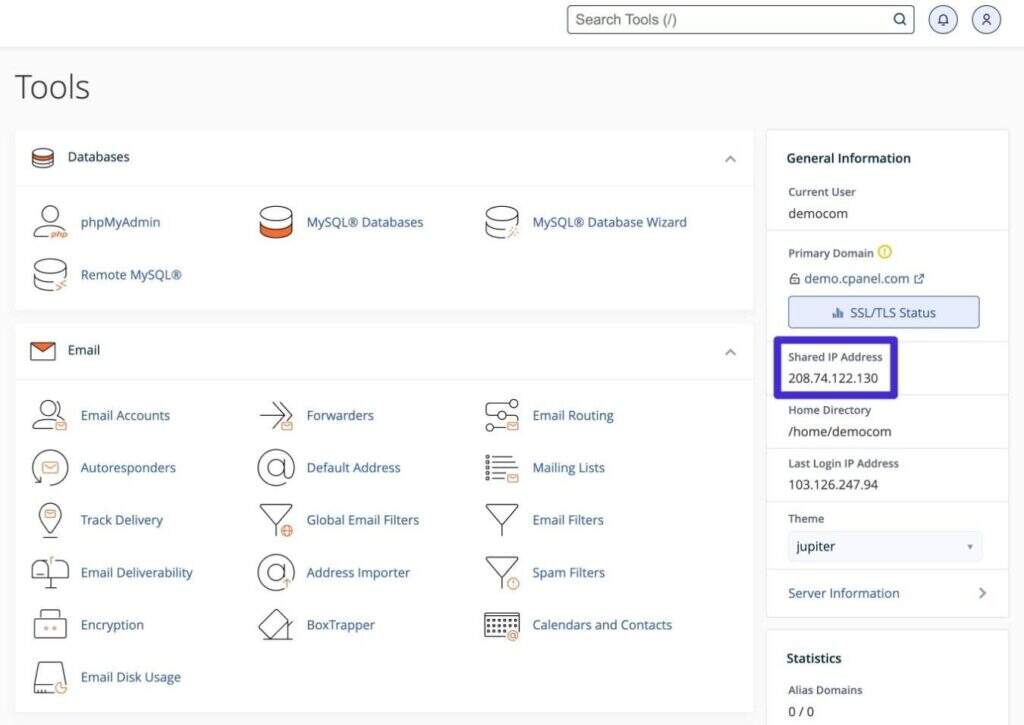
如何为子域的 DNS 记录查找 IP 地址。
旧版本的 cPanel(106 或更低版本)
如果您使用的是旧版本的 cPanel,您可能会看到一个单独的 Subdomains 工具。在这种情况下,你应该使用 Subdomains 工具来添加子域,而不是当前版本的 cPanel 所使用的 Domains 界面。
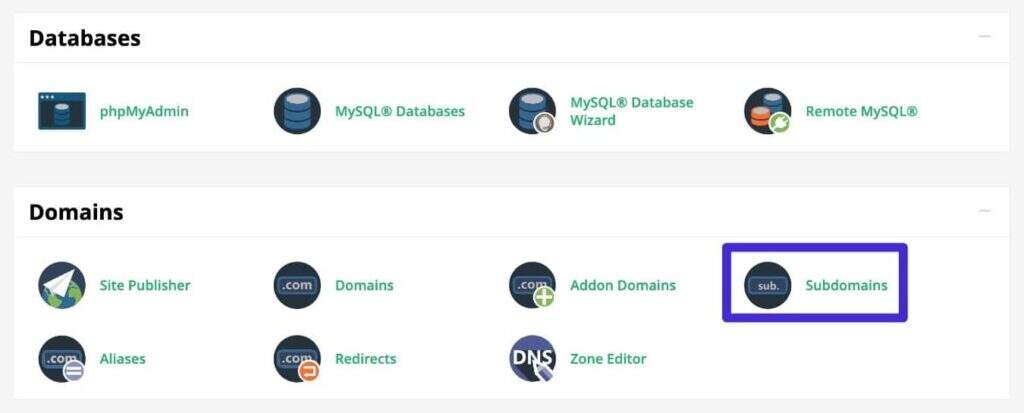
旧版本的 cPanel 有专门的子域工具。
2. 使用 cPanel 安装工具
将子域名添加到 cPanel 后,您就可以使用 WordPress 自动安装工具,就像使用其他域名一样。
只需确保选择子域作为新 WordPress 网站的域名即可。
下面是 Softaculous 中的样子:
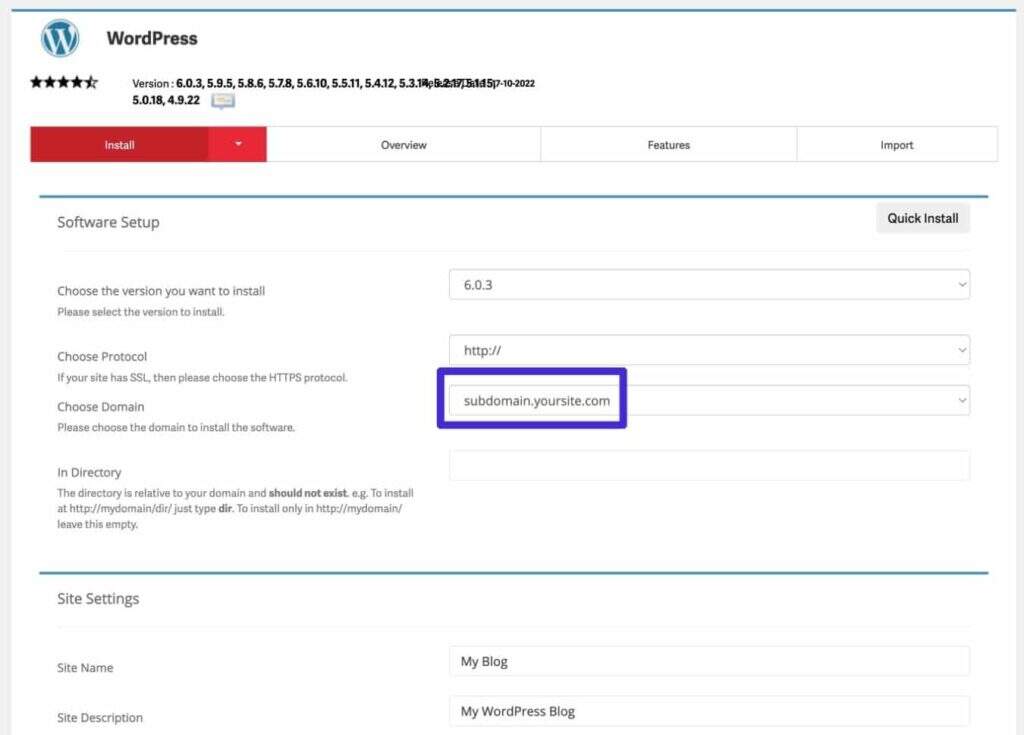
使用 cPanel WordPress 安装程序在您的子域上安装 WordPress。
WordPress 安装程序完成后,您就可以在该子域名上访问新安装的 WordPress。
如何在子域名上手动安装 WordPress
如果您更喜欢 DIY,也可以手动在子域上安装 WordPress。
这个过程与在根域名上手动安装 WordPress 的过程基本相同,只是在子域上做了一些调整。
1. 设置子域文件系统和 DNS 记录
在手动安装 WordPress 之前,您首先需要在主机上设置子域。这包括:
- 设置文件系统以存储 WordPress 安装文件。
- 为您的域名添加 DNS 记录,将您的子域指向您的主机。
具体方法取决于您的主机提供商和/或主机控制面板。
如果您使用的是 cPanel,您可以按照上一节的说明通过 cPanel 添加子域。
如果你使用的是其他工具,如果你不确定从哪里开始,可以查阅该工具的文档。
2. 手动安装 WordPress
最后,您需要手动安装 WordPress,就像在根域上安装 WordPress 一样。
这种方法一般包括以下步骤:
- 通过 FTP 上传文件。
- 通过主机控制面板创建数据库。
- 编辑 wp-config.php 文件并添加数据库凭据。
- 运行第一次尝试访问子域时出现的 WordPress 安装程序。
如果你想更详细地了解这些步骤,可以参考我们的分步指南,了解如何手动安装 WordPress。
所有步骤都是一样的,唯一不同的是您使用的是子域(您还需要将文件上传到子域的文件系统文件夹)。
小结
在 WordPress 上使用子域名有利有弊,但在很多情况下都是合理的。
如果您觉得子域对您的网站利大于弊,那么在子域上安装 WordPress 与在根域上安装 WordPress 的工作原理类似。
主要区别在于,在安装 WordPress 之前,您可能需要先设置子域,cPanel 就是这种情况。
根据您的使用情况,使用 WordPress 多站点可能比在子域名上创建单独的 WordPress 安装更好。

 成为VIP
成为VIP